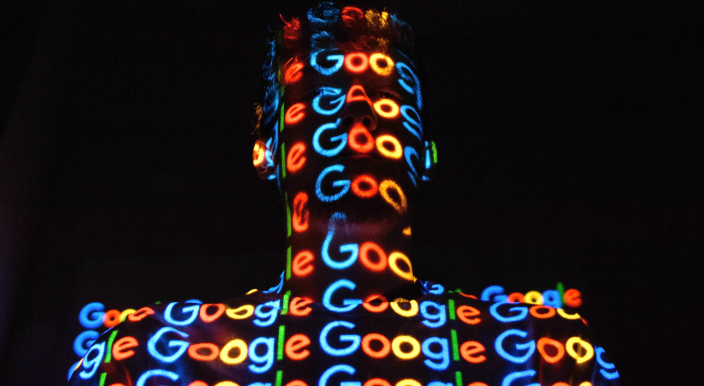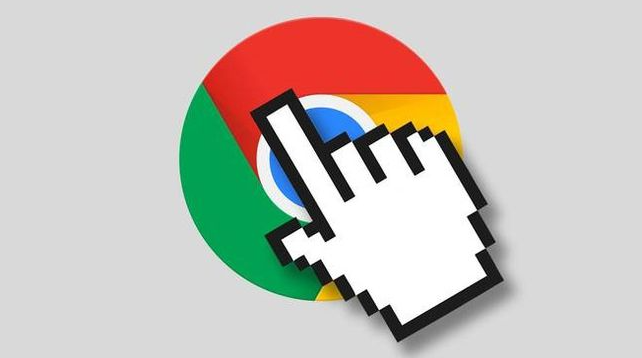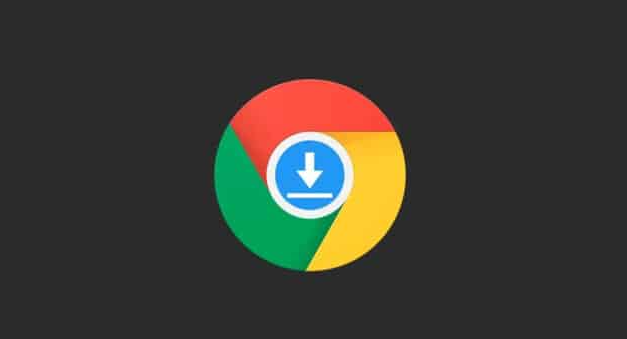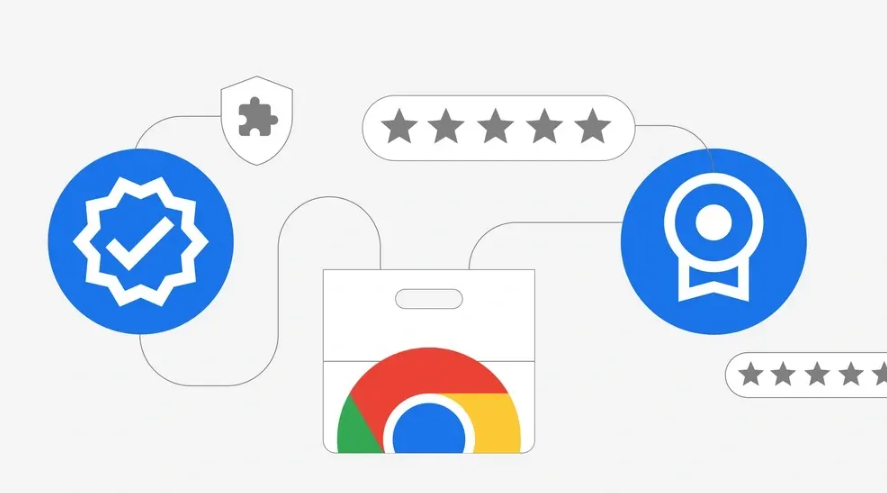当前位置:
首页 >
谷歌浏览器标签页管理技巧和实用方法
谷歌浏览器标签页管理技巧和实用方法
时间:2025-08-02
来源:谷歌浏览器官网
详情介绍

1. 基础操作:创建新标签页可以使用快捷键Ctrl+T(Windows/Linux)或Cmd+T(Mac),也可以点击当前标签页右上角的“+”号图标。关闭当前标签页则是使用快捷键Ctrl+W(Windows/Linux)或Cmd+W(Mac),或者点击当前标签页右上角的“X”图标。恢复最近关闭的标签页可以通过快捷键Ctrl+Shift+T(Windows/Linux)或Cmd+Shift+T(Mac),或者右键点击标签栏选择“重新打开关闭的标签页”。查看当前标签页的完整URL可以使用快捷键Ctrl+L(Windows/Linux)或Cmd+L(Mac),或者点击地址栏左侧的锁形图标。快速切换标签页可以使用快捷键Ctrl+Tab(Windows/Linux)或Cmd+~(Mac)向前切换,按住Ctrl+Shift或Cmd+Shift并按Tab键向后切换。直接按Ctrl+1到Ctrl+8可以切换到指定位置编号的标签页,Ctrl+9则切换到最后一个标签页。拖动标签生成新窗口可以将一个标签从当前窗口中拖出,使其成为一个独立的窗口,这个功能可以帮助用户在不同显示器上分别显示不同的内容。
2. 高级多标签页操作:标签页静音可以在播放音频或视频的标签页上右键单击,选择“使此标签页静音”,以避免干扰。标签页悬浮是将不需要立即处理的标签页悬浮起来,以减轻谷歌浏览器的负担。OneTab扩展安装后,可以通过点击扩展图标保存当前打开的所有标签页,并在需要时恢复,这有助于减少标签页混乱,节省系统资源,便于批量管理标签页。Workona Tab Manager这款功能强大的标签页管理扩展可以将多个标签页分组,并为每个分组指定名称,以便更好地组织和管理标签页。
3. 自定义标签页布局:安装插件如“Tab Mod”或“Custom Tabs Layout”可以帮助用户更灵活地调整标签栏位置。配置插件安装完成后,插件通常会出现在浏览器右上角的工具栏中,点击插件图标,根据需要进行配置即可。通过安装特定的插件,可以轻松实现标签栏位置的自定义,比如将标签栏移动到窗口的左侧或右侧。
4. 标签页整理与分类:使用Shift进行连续多选或者Ctrl进行点选操作可以快速选择连续或不相连的标签页。选择一个标签页作为起始标签页,然后按住Shift键点击结束标签页,当选择的标签页变成区别于其他标签的白色时,表示成功选择。此时松开Shift键,并用鼠标左键在任意被选择的标签页上“往外拖拽”即可将这些标签页在新的Chrome窗口中显示。如果标签页比较混乱,可以使用Ctrl进行多个不相连标签页的多选,操作比较简单,只要按住Ctrl键并挨个点击需要的标签页即可。同样的,被选择的标签页显示为白色,选择完毕后松开Ctrl键,然后使用鼠标左键拖拽,即可把所有选择的标签页放置到一个新的窗口中。
5. 历史记录管理:查看历史记录可以通过菜单访问,点击浏览器右上角的三个点图标,选择“历史记录”选项,这将打开一个新标签页,显示所有的浏览历史。使用快捷键Windows/Linux系统下,同时按下Ctrl+H键;Mac系统下,同时按下Cmd+Y键也可以查看历史记录。地址栏直接访问则是在地址栏中输入chrome://history/,然后按回车键,同样可以打开历史记录页面。清除历史记录可以打开设置页面,点击右上角的三个点,选择“设置”,滚动到“隐私设置和安全性”部分,点击“清除浏览数据”,选择时间范围并勾选要删除的内容,然后点击“清除数据”。删除特定网站的历史记录可以在历史记录页面搜索想要删除的特定网站,右键点击该条记录,选择“删除此页”。
总的来说,通过上述步骤,您可以更好地管理和优化谷歌浏览器的历史记录和访问速度,提升整体浏览体验。
继续阅读